Как установить приложения с телефона на galaxy watch active 2
На умные часы можно устанавливать приложения, которые помогают узнавать прогноз погоды, бронировать столики в ресторанах, поддерживать физическую форму и т. д.
Устанавливать и обновлять приложения можно только на часах с Wear OS 2 или более поздней версии. Подробнее о том, как узнать версию системы…
Как установить приложение на часы
Вы можете скачивать приложения из Play Маркета. Некоторые из них работают и на часах, и на подключенном к ним телефоне.
Совет. Для поиска и скачивания приложений нужно подключить часы к сети Wi-Fi или LTE.
Как добавить на часы приложения, установленные на телефоне
Приложения, установленные на телефоне, не синхронизируются с Android Wear автоматически. Вам нужно самостоятельно добавить их на часы. Вот как это сделать:
- Если экран часов выключен, коснитесь его.
- Перейдите к списку приложений, нажав кнопку питания.
- Прокрутите экран вниз и выберите "Play Маркет" . Вы войдете в аккаунт Google, который использовали для настройки часов.
- Снова прокрутите экран вниз до раздела "Приложения на телефоне".
- Чтобы скачать нужное приложение, нажмите "Установить" .
Как добавлять приложения с телефона
С помощью фильтров поиска найдите в Google Play на телефоне нужное приложение для часов. Популярные приложения представлены на страницах "Приложения для часов" и "Циферблаты".
Приложение для часов можно установить прямо на часы из приложения Google Play на телефоне.
- Откройте приложение Google Play на телефоне.
- В верхней части экрана выберите вкладку "Категории" и найдите нужную категорию.
- Нажмите Приложение для часов или Циферблаты и выберите приложение, которое хотите установить.
- Чтобы скачать приложение или циферблат на часы, нажмите Установить.
Совет. Чтобы скачать приложение только на телефон или на другие часы, нажмите на стрелку вниз и выберите устройство.
Как добавлять приложения с часов
- Если экран часов выключен, коснитесь его.
- Перейдите к списку приложений, нажав кнопку питания.
- Прокрутите экран вниз и выберите "Play Маркет" . Вы войдете в аккаунт Google, который использовали для настройки часов.
- Чтобы найти приложение, нажмите "Поиск" .
- Чтобы начать голосовой поиск, коснитесь значка микрофона .
- Чтобы напечатать запрос, нажмите на значок клавиатуры .
- Чтобы скачать приложение на часы, нажмите "Установить" .
Примечание. Список доступных приложений может меняться в зависимости от того, какой телефон подключен к часам.
Как поставить приложению оценку и написать отзыв
- Если экран часов выключен, коснитесь его.
- Перейдите к списку приложений, нажав кнопку питания.
- Прокрутите экран вниз и выберите "Play Маркет" . Вы войдете в аккаунт Google, который использовали для настройки часов.
- Выберите нужное приложение.
- Прокрутите экран вниз до строчки "Оценить приложение" и выберите количество звезд.
- Чтобы напечатать или продиктовать отзыв о приложении, коснитесь пункта "Напишите отзыв".
- Чтобы сохранить отзыв, нажмите "Готово" .
- Чтобы сохранить оценку, нажмите "Готово" .
Как обновить или удалить приложение
- Если экран часов выключен, коснитесь его.
- Перейдите к списку приложений, нажав кнопку питания.
- Прокрутите экран вниз и выберите "Play Маркет" .
- Проведите по экрану вниз.
- Нажмите "Мои приложения" .
- Чтобы удалить приложение, выберите его, прокрутите экран вниз и коснитесь значка "Удалить" .
- Чтобы обновить приложения, в разделе "Доступны обновления" выберите нужные приложения или нажмите Обновить все.
Как использовать Play Маркет на часах
- Если экран часов выключен, коснитесь его.
- Перейдите к списку приложений, нажав кнопку питания.
- Прокрутите экран вниз и выберите "Play Маркет" .
- Проведите по экрану вниз. Вы можете выполнить следующие действия:
- Сменить аккаунт. Для этого нажмите "Аккаунты" .
- Посмотреть список установленных приложений и найти новые. Для этого нажмите "Мои приложения" .
- Открыть главную страницу Play Маркета. Для этого нажмите "Главная" .
Как на телефоне оплатить покупку в приложении, осуществленную на часах
Если вы совершили покупку в приложении на часах, Google Play автоматически откроет на вашем телефоне Android страницу, на которой можно осуществить платеж.
Подумайте о том, как увлекательно было бы автоматически отслеживать семь популярных видов деятельности: ходьбу, бег, езду на велосипеде, греблю, эллиптический тренажер, динамические тренировки и плавание. Все, что Вам нужно, - это Galaxy Watch Active2.
Установка приложений
Как установить приложения с помощью приложения Galaxy Store
Шаг 1. Откройте Galaxy Store, выберите вкладку Приложения.
Шаг 2. Перейдите на вкладку Galaxy Watch.
Шаг 3. Найдите приложение, которое хотите установить, и нажмите Установить.

Как установить приложения с помощью Galaxy Wearable или Samsung Galaxy Watch (iOS)
Шаг 1. Откройте приложение, выберите вкладку Поиск.
Шаг 2. Нажмите Еще.

Шаг 3. Найдите приложение, которое хотите установить, и нажмите Установить.
Организация приложений
Когда Вы используете одно приложение, его поиск не составляет труда. Но поиск затрудняется, если на Ваших часах много приложений. Один из способов упростить использование часов - просто изменить порядок отображения приложений на экране Watch Apps.
Пожалуйста, выполните описанные ниже действия, чтобы изменить порядок приложений.
Шаг 1. Откройте приложение Galaxy Wearable.
Шаг 2. Выберите Приложения > Изменить порядок.
Шаг 3. Нажмите и удерживайте приложение, перетащите его в нужное положение.
Шаг 4. Нажмите Сохранить.

Как сначала отобразить самые последние приложения
Шаг 1. Нажмите Порядок прилож.
Шаг 2. Нажмите Сначала новые.

Примечание: эта опция не позволит Вам настраивать порядок приложений по своему усмотрению.
Удаление приложений
Если Вы больше не используете определенные приложения, удаление их с вашего Galaxy Watch может освободить больше места.
Шаг 1. Откройте приложение Galaxy Wearable и выберите вкладку Главная.
Шаг 2. Выберите Приложения > Управлять приложениями.
Шаг 3. Нажмите значок корзины, выберите приложения, затем нажмите Удалить.

Удаление приложений напрямую с часов
Шаг 1. Перейдите к списку приложений на часах и найдите приложение, которое хотите удалить.
Шаг 2. Нажмите и удерживайте приложение, которое хотите удалить.
Шаг 3. Нажмите "–" для его удаления.

Скрытие приложений
Некоторые предварительно загруженные приложения, которые Вы не используете на своих смарт-часах, нельзя удалить или отключить. Однако Вы можете спрятать их, чтобы они больше не беспокоили Вас.
Шаг 1. Откройте приложение Galaxy Wearable и выберите вкладку Главная.
Шаг 2. Выберите Приложения > Управлять приложениями.
Шаг 3. Нажмите значок минуса напротив приложений, затем нажмите Сохранить.

Вы также можете снова отобразить приложения, когда захотите. Нажмите Добавить рядом с приложениями, которые Вы хотите отобразить в разделе скрытых приложений, а затем снова нажмите Сохранить. Теперь приложение снова появится на экране приложений Galaxy Watch Active2.
Примечание: скриншоты устройства и меню могут отличаться в зависимости от модели устройства и версии программного обеспечения.

Как зарядить Galaxy Watch Active
У модели Samsung Galaxy Watch Active зарядное устройство имеет вид круглой площадки с беспроводной зарядкой и кабелем USB. Это означает, что помимо него вам придется использовать еще одно устройство для зарядки. Им может быть зарядный штекер от вашего смартфона, пауэрбанк, ноутбук или другой девайс. Перед первым использованием обязательно полностью зарядите часы.Для зарядки умных часов подключите беспроводную зарядку с круглой площадкой к источнику питания: к сети через зарядное смартфона, компьютеру или иному устройству. При этом сначала рекомендуется подключить зарядку, а затем включить источник питания. Положите часы на круглую площадку таким образом, чтобы центры обоих устройств совместились. В это время на часах отразится информация о заряде. Если вы хотите посмотреть, насколько зарядились часы в процессе зарядки и сколько примерно времени осталось до конца, нажмите на любую из кнопок для включения экрана или кликните по экрану. По окончанию зарядки снимите часы с площадки, отсоедините беспроводную зарядку от источника питания и при необходимости выключите сам источник (например, не забудьте вынуть штекер смартфона из сети).Galaxy Watch Active можно заряжать и на других беспроводных зарядных устройствах вроде док-станций, ковриков, смартфонов с функцией ковриков. Но даже на беспроводных зарядках Samsung часы заряжаются не всегда, поэтому проверяйте совместимость устройств в магазине перед покупкой.Устройство часов

Управляющие элементы часов
У модели Galaxy Watch Active есть несколько элементов управления. Это две боковые кнопки, сенсорный экран и датчики, реагирующие на определенные жесты. Рассмотрим их подробнее.
Подключение часов Samsung Galaxy Watch Active к телефону
Подключение по Bluetooth
Для синхронизации с часами используется мобильное приложение Galaxy Wearable. Так как это гаджет Samsung, то вы можете бесплатно скачать приложение в Galaxy Apps или в традиционном магазине «Play Маркет». Установите и запустите приложение, включите часы, нажмите на значок глобуса и выберите язык, если в этом есть необходимость.В приложении Galaxy Wearable кликните кнопку «Начать» (или «Начать знакомство») и выберите в построенном списке вашу модель часов Galaxy Watch Active. Если часов нет в этом списке, внизу экрана нажмите на кнопку «Моего устройства нет».Приложению требуется определить ваше местоположение для нахождения поблизости устройств, ему нужен доступ к вашему хранилищу, контактам и другой информации, поэтому на следующих шагах дайте ему все необходимы разрешения. В процессе сопряжения кликните на галочке часов и следуйте инструкции на часах и в приложении (она может несколько отличаться в зависимости от модели часов и версии приложения).По окончанию сопряжения на часах высветится инструкция, которая познакомит вас с основными элементами гаджета и способами управления ими. Детальное руководство пользователя на русском языке также есть в мобильном приложении.Подключение по Wi-Fi

Подключение к другому телефону

Настройки часов Samsung Galaxy Watch Active

Настройка циферблата
Для смены циферблата просто тапните с удержанием пальца по экрану часов. Листайте вправо или влево экран и выберите понравившийся циферблат. Если среди них нет такого, какой вам хочется, найдите там же раздел Galaxy Store и загрузите циферблат из него. В пункте «Настроить» скрывается еще несколько функций, которые могут быть вам полезны. Например, вы можете задать в качестве циферблата свою картинку через строку «Мои фото+». Аналогично вы можете задать ряд функций через меню на часах Настройки / Циферблаты часов. Задайте здесь тип часов, порядок расположения циферблатов, при желании оставьте часы включенными даже на выключенном экране или выберите другие доступные функции.В приложении Galaxy Wearable циферблаты настраиваются тоже. Для этого перейдите в приложение и откройте раздел «Циферблаты часов».Настройка и прием платежей через NFC
Другие настройки


Samsung Galaxy Watch Активный 2 является одним из лучших smartwatches в настоящее время на рынке. Это универсальное устройство, в немалой степени благодаря множеству приложений Watch Active 2, которые вы можете найти в магазине Galaxy Store. Если вы хотите улучшить свои фитнес- игры, установить напоминания или управлять своим умным домом с запястья, вот лучшие приложения Galaxy Watch Active 2, которые помогут вам максимально использовать свои умные часы.
Лучшие приложения Galaxy Watch Active 2
1. Контроллер камеры / Первая камера

Если вы хотите делать отличные групповые фотографии или селфи в идеальное время, есть два приложения, которые могут помочь вам сделать это прямо с вашего Galaxy Watch Active 2. Если у вас телефон Samsung, приложение Camera Controller – это то, что вам нужно. Он работает со стандартным приложением камеры Samsung и может запускать его, даже не касаясь телефона. Оттуда вы можете установить таймер и провести пальцем вверх или вниз для переключения между передней и задней камерами. Вы даже можете нажать на экран своих часов, чтобы переключить фокус. Это практичное приложение, которым невероятно легко пользоваться.
Что делать, если у вас нет телефона Samsung? Ваш лучший выбор – Camera One. Вам нужно будет загрузить приложение как на часы, так и на смартфон. Он предлагает все преимущества Camera Controller с некоторыми дополнительными функциями для загрузки. С Camera One вы можете увеличивать и уменьшать масштаб, использовать вспышку, изменять размеры фотографий и типы видео и многое другое. Без сомнения, это одно из лучших приложений для Galaxy Watch Active 2.
2. Spotify
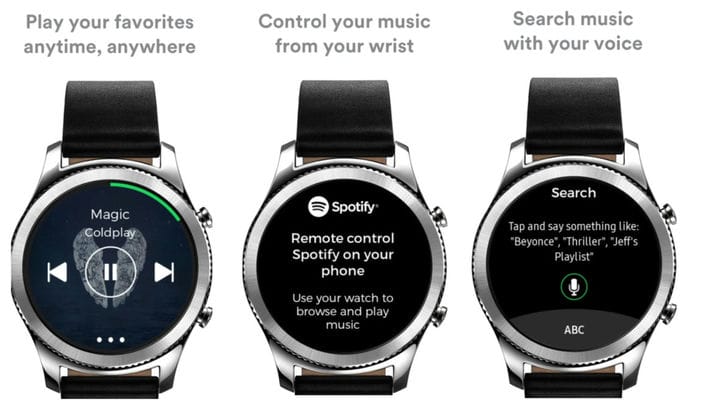
Spotify – один из самых популярных сервисов потоковой передачи музыки, и вы не ошибетесь с его приложением Galaxy Watch Active 2. Samsung предлагает одну из лучших носимых версий Spotify с функциональностью, которую вы не найдете больше нигде. Вы можете управлять воспроизведением с помощью часов при прослушивании на других устройствах, открывать списки воспроизведения и недавно прослушанную музыку и даже проверять топ-чарты. Однако лучшее, что предлагает приложение Spotify, – это автономный доступ к музыке для подписчиков Spotify Premium. Вы можете загружать песни прямо в часы и слушать любимые мелодии с помощью беспроводных наушников, даже когда оставляете телефон дома. Это делает приложение простым выбором для любого подписчика Spotify.
3. SmartThings
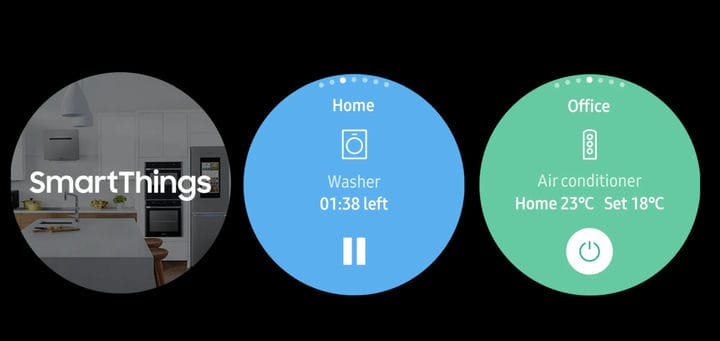
Samsung не просто производит телефоны и умные часы. Корейский производитель предлагает широкий выбор продуктов для умного дома, которыми вы можете управлять с запястья благодаря приложению SmartThings Galaxy Watch Active 2. Энтузиасты умного дома будут рады узнать, что приложение позволяет вам проверять состояние ваших устройств, запускать пользовательскую автоматизацию с помощью сцен и даже управлять вашим умным телевизором. Это удобно и просто, что делает SmartThings одним из лучших приложений для вашего Galaxy Watch Active 2.
4. Диета

Есть несколько фитнес-приложений, которые могут соперничать со Strava по универсальности. Он сочетает в себе отслеживание вашего Galaxy Watch Active 2 с мощным анализом производительности. Будь то езда на велосипеде, бег или пеший туризм, вы можете синхронизировать все свои действия со своего устройства с профилем Strava. Информация подробная и точная. Бегуны могут видеть не только пройденное расстояние, но и средний темп, высоту и многое другое. Приложение также дает вам представление о вашей эффективности с течением времени, позволяя ставить реалистичные цели. Соревновательные типы также будут рады узнать, что они могут бросить вызов друзьям из-за этой дополнительной мотивации. Это то, что делает ставу незаменимой для любого здоровья любителя фитнеса и одного из лучших приложений Galaxy Watch Active 2.
5. Электронная почта Samsung
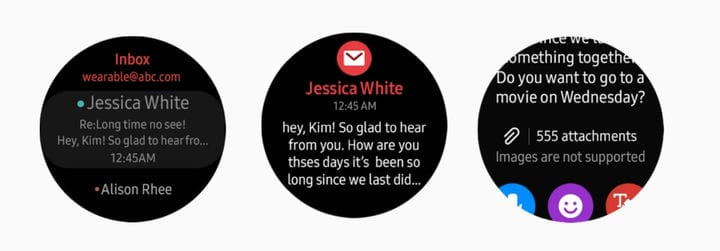
6. Сделайте

Если вы любите настраивать и хотите придать своему Galaxy Watch Active 2 свежий вид, вы не ошибетесь с Facer. Это приложение дает вам доступ к более чем 15 000 бесплатных и платных циферблатов. В Facer найдется что-то для всех, от элегантных и стильных до вызывающих и необычных. Вы даже можете создать свой собственный уникальный циферблат. Однако, чтобы воспользоваться приложением, вам необходимо установить его как на умные часы, так и на смартфон. Большинство настроек и стилей доступны в основном через приложение для телефона, но мы не считаем, что это вредит Facer. Напротив -Часто легче найти отличные циферблаты через Facer, чем через Galaxy Store на часах. Это лучшее приложение для настройки вашего Galaxy Watch Active 2.
7. PPT-контроллер
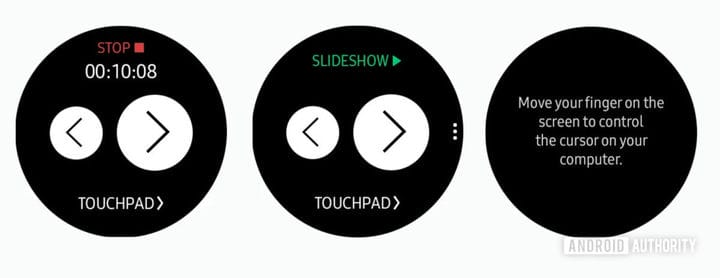
Если вы часто проводите презентации в школе или на работе, это небольшое приложение может значительно облегчить вам жизнь. Как следует из названия, PPT-Controller позволяет управлять презентациями с помощью Galaxy Watch Active 2. Более того, он может делать больше, чем просто переключаться между слайдами. Вы можете запускать и приостанавливать слайд-шоу, а также включать режим сенсорной панели, чтобы нажимать на элементы презентации. Он отлично работает с любым программным обеспечением для создания слайд-шоу. Все, что вам нужно сделать, это подключить умные часы к компьютеру через Bluetooth. Без сомнения, это одно из самых полезных приложений для повышения производительности для вашего Galaxy Watch Active 2.
8. Карта моего забега

У Samsung давние отношения с Under Armour, поэтому неудивительно, что приложения компании можно найти в магазине Galaxy. Фактически, существует даже версия Galaxy Watch Active 2 для Under Armour. Но что делает карта My Run от Under Armour? Помимо очевидных возможностей картографирования, приложение использует GPS ваших часов для отслеживания расстояния и темпа. Это также дает вам доступ к вашей фитнес-статистике на кончиках пальцев, не дотягиваясь до телефона. Вы можете отслеживать свой прогресс и ставить цели – две функции, которые оценят любые бегуны. Это одно из лучших фитнес-приложений для вашего Galaxy Watch Active 2.
9. Голосовая заметка Gear

Набор текста на умных часах может быть медленным и неудобным. Но если вы забывчивы, вы можете воспользоваться функцией Gear Voice Memo, чтобы создавать быстрые и удобные напоминания для себя. Просто нажмите кнопку записи и продиктуйте свой список покупок или что-нибудь еще, о чем вы хотите напомнить. Легко и быстро! Наша единственная жалоба заключается в том, что Gear Voice Memo не имеет возможности сортировать заметки по категориям, но это практичное приложение Galaxy Watch Active 2, которое может пригодиться в любом случае.
10. Смотреть свет

Не каждое приложение должно предлагать несколько функций, чтобы быть полезным. Так обстоит дело с Watch Light. Как вы могли догадаться по названию, он позволяет превратить ваши умные часы в крошечный фонарик. Это может быть полезно для вечерних пробежек, когда вы не можете найти ключи, не имеете телефона и т.д. Просто нажмите на экран, чтобы увеличить яркость, и пусть ваш Galaxy Watch Active 2 освещает путь!
Почетные упоминания
Нужно немного отвлечься? Galaxy Watch Active 2 предлагает ряд классических игр. Мы рекомендуем попробовать Gear Tic Tac Toe, Snake 3310 и Pong Gear, чтобы получить ностальгическое развлечение.
Это наш выбор лучших приложений для Galaxy Watch Active 2. Какие твои любимые? Дайте нам знать в комментариях ниже.
Читайте также:


